티스토리 뷰
카카오톡 PC 다운로드 및 설치방법입니다. 카카오톡은 한국에서 가장 사랑받는 메신저 앱으로 다양한 기능과 서비스를 제공하고 있습니다. 이번 시간에는 pc에 설치해 보겠습니다.
다음에서 카카오톡 PC 버전을 다운로드하시길 바랍니다.
카카오톡 PC버전 다운로드
날씨가 쌀쌀하죠? 반가운 인사를 pc 버전 카카오톡으로 전해보시길 바랍니다.
카카오톡 PC버전은 모바일 환경에서 사용하던 카카오톡을 컴퓨터에서도 손쉽게 사용할 수 있도록 해줍니다. 일상 또는 회사에서 특히, 업무 중이나 긴 글 작성, 또는 큰 파일을 주고받는 상황에서는 더욱 유용한 도구로 자리 잡고 있습니다.
카카오톡 PC버전을 설치하면 컴퓨터의 큰 화면을 통해 여러 대화를 동시에 확인하고, 효율적으로 메시지를 주고받을 수 있으며, 파일 전송 기능을 통해 업무의 편의성도 높아집니다. 설치 과정은 매우 간단하며, 공식 웹사이트를 통해 설치 파일을 다운로드한 후 인증 절차만 거치면 바로 사용할 수 있습니다.
이제 카카오톡 PC버전 다운로드 및 설치 방법을 단계별로 알아보겠습니다.
카카오톡 PC버전은 Windows와 Mac 운영체제에서 모두 사용할 수 있으며, 설치 후에는 모바일과 실시간으로 동기화되어 같은 대화 내용을 어디서나 확인할 수 있습니다. 또한, 대화를 백업하거나, 필요한 파일을 전송하고, 화면을 캡처하여 대화 중 공유하는 등의 다양한 기능도 제공하므로, PC버전 카카오톡은 업무와 개인적인 용도로 매우 유용하게 활용될 수 있습니다.
카카오톡 PC버전 설치하는 방법
카카오톡은 파일을 다운받은 뒤 약간 동의 후 설치를 클릭합니다. 이후 본인인증으로 로그인을 하면 끝납니다. 초보자도 따라 할 만큼 카카오톡 PC설치가 간단하죠?
카카오톡 설치방법 순서는 다음과 같습니다.



PC에서 웹 브라우저를 실행한 후, 카카오톡 공식 웹사이트에 접속합니다. 공식 웹사이트에 들어가면 카카오톡 서비스와 관련된 다양한 정보가 나와 있으며, 여기서 '카카오톡' 항목을 클릭하여 다운로드 페이지로 이동할 수 있습니다. 이 페이지는 PC버전뿐만 아니라, 모바일 앱 관련 정보도 제공하니 참조할 수 있습니다.
1. 운영체제 선택 및 다운로드

다운로드 페이지에 들어가면, 자신이 사용하는 운영체제에 맞는 설치 파일을 선택할 수 있습니다.
Windows 사용자: Windows 운영체제를 사용하는 경우 'Windows 다운로드' 버튼을 클릭합니다. 클릭하면 바로 설치 파일이 다운로드됩니다.
Mac 사용자: Mac을 사용하는 경우 'Mac 다운로드' 버튼을 클릭하여 설치 파일을 받습니다. Mac 버전은 MacOS에 최적화되어 있으며, 설치 과정은 Windows와 유사합니다.
2. 설치 파일 다운로드 및 실행
다운로드가 완료되면 설치 파일을 더블 클릭하여 설치를 시작합니다. 설치 과정은 매우 직관적이며, 화면에 표시되는 안내를 따라 순차적으로 진행하면 됩니다. 기본적인 설치 옵션만 선택하면 되므로 특별한 설정이 필요하지 않습니다. 설치가 완료되면 자동으로 카카오톡이 실행됩니다.
3. 카카오톡 실행 후 로그인
설치가 완료되면 카카오톡을 실행한 후, 기존 모바일에서 사용하던 계정으로 로그인해야 합니다.
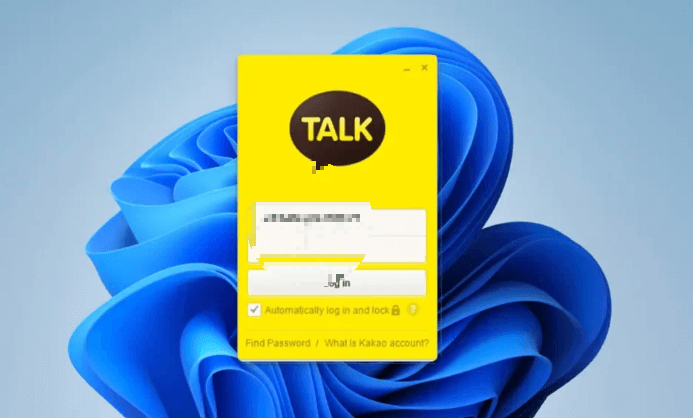
이때, 모바일과 동기화를 위해 추가적인 인증 과정이 필요할 수 있습니다. 카카오톡은 안전한 로그인 방식을 제공하며, QR 코드 스캔을 통해 간편하게 로그인할 수 있는 옵션도 지원하고 있습니다. QR 코드는 모바일 카카오톡 앱에서 스캔하여 로그인 절차를 빠르게 완료할 수 있습니다.
4. 모바일 인증 완료
PC에서 로그인 절차를 진행하면 모바일 카카오톡으로 인증 요청 메시지가 전송됩니다. 모바일 기기에서 해당 메시지를 확인하고 승인을 하면, PC에서도 카카오톡을 사용할 수 있게 됩니다. 이 과정을 통해 계정 보안을 강화하고, 다른 기기에서의 부정 로그인 시도를 막을 수 있습니다.
5. PC버전 카카오톡 시작
모바일에서 인증이 완료되면 이제 PC버전 카카오톡을 마음껏 사용할 수 있습니다. 대화창이 실시간으로 모바일과 동기화되며, 여러 채팅을 동시에 열어놓고 효율적으로 관리할 수 있습니다. 특히 PC 환경에서는 다수의 대화창을 동시에 보며 업무를 처리할 수 있어, 다수의 대화를 관리해야 하는 상황에서 매우 유용합니다.
카카오톡 PC버전의 유용한 기능



■ 여러 채팅 동시 관리: PC 환경에서는 여러 개의 대화창을 동시에 열 수 있어, 한 번에 여러 대화를 관리하는 데 유리합니다. 직장에서 협업을 하거나, 개인적인 대화를 하면서 업무용 대화를 병행하는 경우에도 매우 편리합니다.
■ 파일 전송 기능: PC에 저장된 문서, 이미지, 동영상 등의 파일을 간단히 드래그 앤 드롭하여 대화창에 공유할 수 있습니다. 대용량 파일도 쉽게 주고받을 수 있어, 이메일 대신 카카오톡을 통해 파일을 공유하는 경우가 많습니다.
■ 스크린 캡처 기능: PC에서 바로 스크린샷을 찍어 대화창에 공유할 수 있는 기능도 제공합니다. 특히, 복잡한 설명이 필요한 상황에서는 화면을 캡처해 공유하면 상대방에게 쉽게 설명할 수 있어 유용합니다.
■ 채팅 기록 백업 및 동기화: PC버전 카카오톡은 모바일과 실시간으로 대화 내용을 동기화해 줍니다. 따라서 어디서든 동일한 채팅 기록을 확인할 수 있으며, 채팅 기록을 백업하여 중요한 대화를 안전하게 보관할 수 있습니다.
■ 멀티미디어 관리: PC에서 보내는 사진이나 동영상 파일은 모바일보다 고해상도로 전송할 수 있어, 품질을 유지한 상태로 멀티미디어 파일을 주고받을 수 있습니다. 이는 특히 사진작가나 디자이너들에게 유용한 기능입니다.
카카오톡 PC버전은 이러한 기능들을 통해 모바일에서는 불편했던 작업들을 더 쉽게 처리할 수 있도록 도와줍니다. 또한, 대화를 백업하거나 파일을 전송할 때도 유용한 도구이므로, 아직 설치하지 않았다면 이번 기회에 꼭 사용해 보세요.
설치 중 문제가 발생하거나 추가적인 도움이 필요할 경우, 카카오톡 고객센터 또는 공식 홈페이지의 도움말을 참조하여 문제를 해결할 수 있습니다.
'IT' 카테고리의 다른 글
| 4K Video Downloader(고화질 유튜브 무료영상 다운)초간단 설치, 주의사항 (0) | 2024.11.02 |
|---|---|
| 초보자 유튜브 영상 무료 추출 확실한 방법(설치 아님) (0) | 2024.11.02 |
| 한컴타자연습 구버전 다운로드(pc) 설치방법 (0) | 2024.10.08 |
| 다음 한메일(hanmail.net) 바로가기 (0) | 2023.11.28 |
| 텔레그램 무료 다운로드 및 스미싱 대처방법 (0) | 2023.08.05 |
